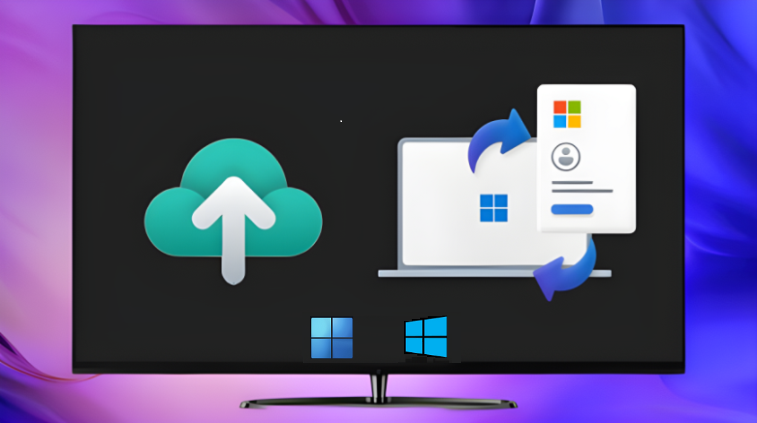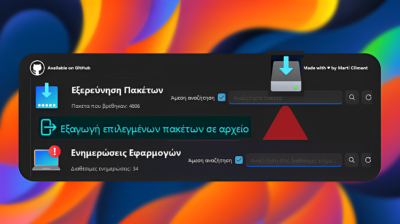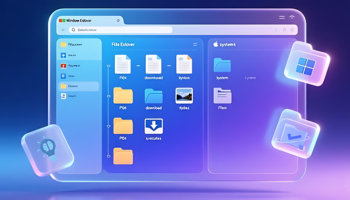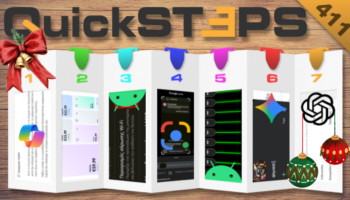Τα Windows διαθέτουν μια νέα εφαρμογή αντιγράφων ασφαλείας που μας ήρθε στις πρόσφατες ενημερώσεις του Οκτωβρίου. Το νέο Windows backup βασίζεται στο cloud και μας επιτρέπει να κάνουμε αντίγραφο ασφαλείας στα κρισιμότερα προσωπικά δεδομένα του υπολογιστή μας με αυτόματο τρόπο. Δείτε πώς λειτουργεί η εφαρμογή και πώς κάνουμε γρήγορα το εύκολο backup.
Προτάσεις συνεργασίας
Τα νέα άρθρα του PCsteps
Γίνε VIP μέλος στο PCSteps
Το νέο Windows Backup
Δεν είναι η πρώτη φορά που εξετάζουμε εδώ στο PCsteps τη δημιουργία των αντιγράφων ασφαλείας στα Windows. Έχουμε ήδη δει πώς να κάνουμε πλήρες αντίγραφο ασφαλείας σε εξωτερική μονάδα USB και εύκολη επαναφορά, καθώς επίσης και πλήρες Windows backup image με τρίτη εφαρμογή.
Ομοίως, το Ιστορικό αρχείων και το επιλεκτικό backup είναι καλό για τη δημιουργία αντιγράφων ασφαλείας προσωπικών αρχείων.
Ωστόσο, δεν μπορούμε να επαναφέρουμε τις ρυθμίσεις, τα καρφιτσωμένα εικονίδια στη γραμμή εργασιών, τις εφαρμογές, κ.α, όπως κάνει η νέα εγγενής εφαρμογή των Windows 11/10.
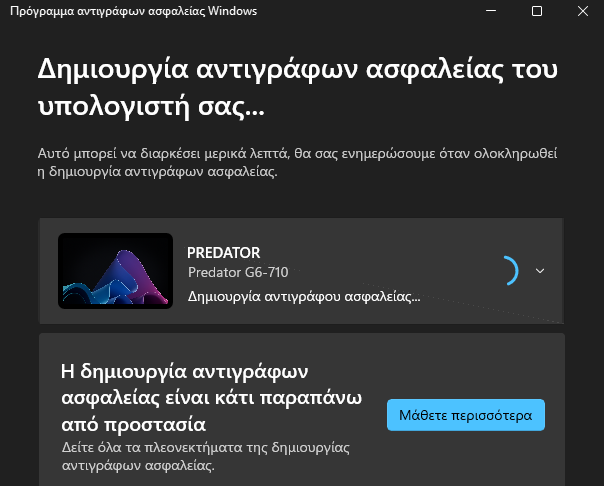
Το νέο Windows Backup είναι μια πολύ πρόσφατη δυνατότητα, που επιτρέπει να διαμορφώσουμε ένα αντίγραφο ασφαλείας για τα αρχεία, τις ρυθμίσεις, τα διαπιστευτήρια, και τις εφαρμογές μας, στον λογαριασμό μας στο OneDrive. Καθιστά πιο βολική την πρόσβαση μέσω του cloud και την επαναφορά όλων των προσωπικών μας ρυθμίσεων.
Αυτό σημαίνει ότι οι εξατομικευμένες ρυθμίσεις μας θα απομνημονεύονται με τον λογαριασμό μας και θα έχουμε από παντού πρόσβαση σε αυτό το backup. Με αυτόν τον τρόπο, αν χρειαστεί, θα μπορούμε να το επαναφέρουμε εύκολα και με ασφάλεια σε οποιαδήποτε άλλον υπολογιστή μας.
Έτσι, αντί να αντιγράφουμε με μη αυτόματο τρόπο κάθε αρχείο ή να δημιουργούμε μια τεράστια εικόνα συστήματος, μπορούμε να κάνουμε αντίγραφο ασφαλείας στα κρισιμότερα προσωπικά δεδομένα του υπολογιστή μας, με την εγγενή πλέον εφαρμογή του λειτουργικού.
Παραθέτουμε συνοπτικά τα χαρακτηριστικά της νέας εφαρμογής Windows backup.
- Κάνει αυτόματα ανά τακτά διαστήματα τα αντίγραφα ασφαλείας των εγγράφων, των φωτογραφιών, της επιφάνειας εργασίας κτλ.
- Τα αρχεία μας θα είναι διαθέσιμα στο cloud του OneDrive.
- Μπορούμε να έχουμε πρόσβαση στα αρχεία σε όλες τις συσκευές.
- Δεν χρειάζεται να κάνουμε τακτικά αντίγραφο ασφαλείας των κρίσιμων αρχείων που έχουμε στους υποστηριζόμενους φακέλους.
Βέβαια, υπάρχουν και κάποια μειονεκτήματα. Για παράδειγμα, δεν είναι δυνατή η εκχώρηση προσαρμοσμένου φακέλου στο αντίγραφο ασφαλείας του OneDrive. Επιπλέον, υπάρχουν κάποια θέματα στο backup εφαρμογών όπως περιγράφουμε στο τέλος, και επίσης, ίσως δεν αρκεί ο δωρεάν αποθηκευτικός του OneDrive αν έχουμε εκτεταμένες ανάγκες αποθήκευσης.
Φυσικά, μπορούμε πάντα να αποκτήσουμε δωρεάν 5TB με τον τρόπο που περιγράφουμε στον σχετικό οδηγό, αλλά και πάλι ενδέχεται να μην μπορούμε να χρησιμοποιήσουμε το νέο Windows backup με τον λογαριασμό που μας δίνει δωρεάν τα 5TB.
Δωρεάν 5TB OneDrive & Δωρεάν Άδεια Office Desktop – Νόμιμη ΜέθοδοςΤο Microsoft Office είναι η καλύτερη σουίτα εφαρμογών γραφείου, αλλά μια άδεια χρήσης απαιτεί χρήματα. Παρομοίως, το OneDrive είναι πάντα χρήσιμο καθώς βολεύει η ενσωμάτωση … Συνεχίστε να διαβάζετε το Windows Backup: Η Χρήση Της Νέας Εφαρμογής Αντιγράφων Ασφαλείας Των Windows 11/10.
Χρήση της εφαρμογής
Η νέα εφαρμογή είναι διαθέσιμη τόσο στα Windows 11 22Η2 (Δομή 22621.2361), όσο και στα Windows 10 22H2 (Δομή 19045.3570). Την εντοπίζουμε μέσω του μενού Έναρξη με την ένδειξη Πρόγραμμα αντιγράφων ασφαλείας Windows.

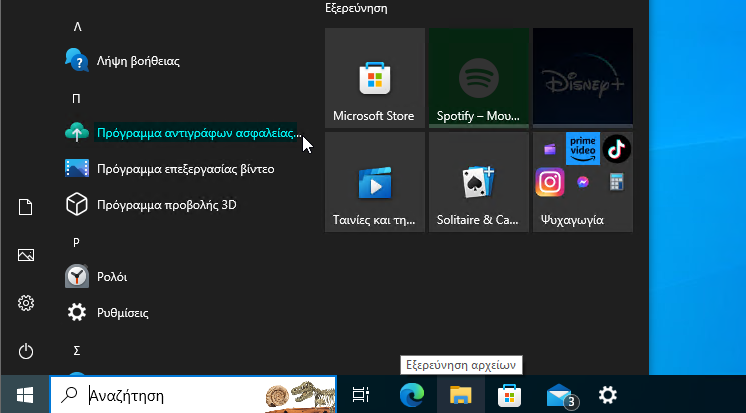
Εάν χρησιμοποιούμε τον Microsoft λογαριασμό μας στο PC, τότε το Windows backup έχει ενεργοποιηθεί αυτόματα για ορισμένους φακέλους.
Ωστόσο, αν χρησιμοποιούμε το λειτουργικό με τοπικό λογαριασμό πρέπει να ενεργοποιήσουμε τις δυνατότητες της εφαρμογής. Επιπλέον, μπορεί να θέλουμε να τροποποιήσουμε τις υπάρχουσες ρυθμίσεις, ή να αφαιρέσουμε κάποιες προεπιλεγμένες καταχωρήσεις.
Έτσι, αφού έχουμε πλέον συνδέσει το νέο Windows backup με τον λογαριασμό μας, θα δούμε στην εφαρμογή τις τέσσερις επιλογές: Φάκελοι, Εφαρμογές, Ρυθμίσεις, και Διαπιστευτήρια.
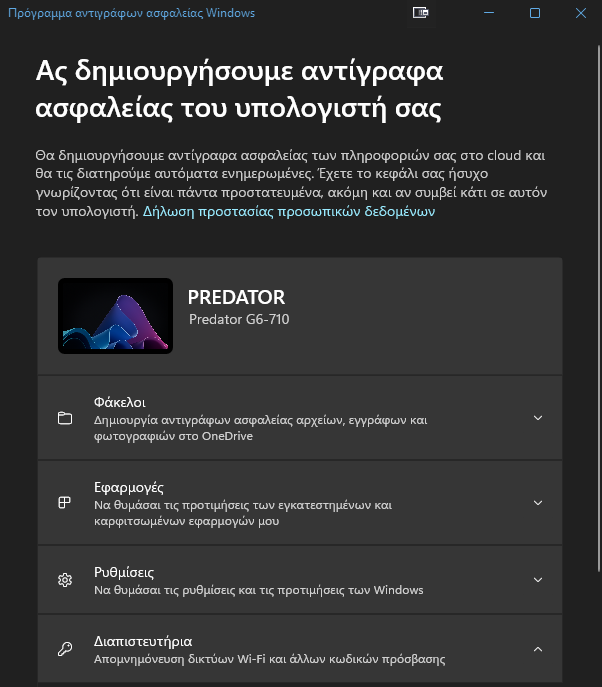
Κάνουμε κλικ στο εικονίδιο με το βέλος δίπλα στην επιλογή Φάκελοι, και βεβαιωνόμαστε ότι είναι ενεργοί όλοι, έτσι ώστε να γίνεται πάντα αντίγραφο ασφαλείας της Επιφάνειας εργασίας, των Εγγράφων, και των Εικόνων.
Σε αυτό το σημείο, καλό είναι να θυμόμαστε πώς αν έχουμε καρφιτσώσει στη γραμμή εργασιών, διάφορες συντομεύσεις που έχουμε στην Επιφάνεια εργασίας, ίσως χαθούν, ή να μην ανοίγουν όταν τις κάνουμε κλικ στο taskbar.
Τέλος, κάνουμε κλικ στο κουμπί Αντιγράφων ασφαλείας για να ξεκινήσει η διαδικασία. Η εφαρμογή ίσως μας ζητήσει να κάνουμε μια επαλήθευση του λογαριασμού μας.
Στη συνέχεια, θα χρειαστεί λίγος χρόνος για να ανέβουν όλα τα αρχεία και οι ρυθμίσεις μας, και κατά τη διάρκεια της διαδικασίας θα δούμε στο OneDrive ένα νέο φάκελο Υπολογιστής.
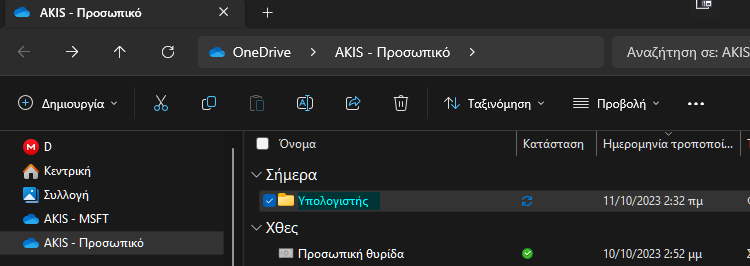
Μόλις ολοκληρωθεί, θα έχουμε πλέον κάνει backup στα κρίσιμα αρχεία και τις ρυθμίσεις μας. Επιπλέον, κάθε φορά που θέλουμε να επαναφέρουμε τον υπολογιστή μας, ή εγκαθιστούμε τα Windows σε έναν νέο PC, μπορούμε να επαναφέρουμε αυτό το αντίγραφο ασφαλείας με μία κίνηση.
Για παράδειγμα, την ώρα που εγκαθιστούμε τα Windows σε ένα PC, θα εμφανιστεί η σχετική καρτέλα που θα μας ζητήσει να συνδεθούμε στον λογαριασμό μας, και μετά θα δούμε μια επιλογή για επαναφορά δεδομένων από το Windows backup που κάναμε σε προηγούμενο υπολογιστή.
Τέλος, αν κάποια στιγμή θελήσουμε να τροποποιήσουμε ή ακόμη και να καταργήσουμε τη διαδικασία του Windows backup, αυτό μπορούμε να το κάνουμε μέσα τη διαδρομή Ρυθμίσεις Windows > Λογαριασμοί, όπως παρατηρούμε στα κάτωθι στιγμιότυπα.
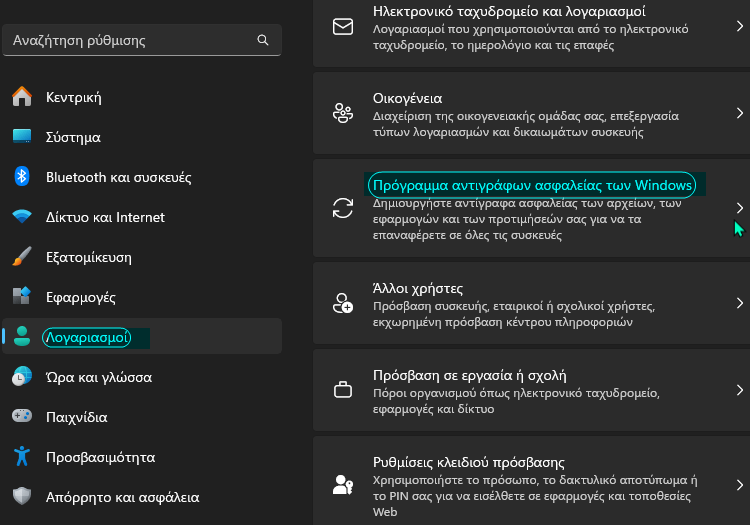
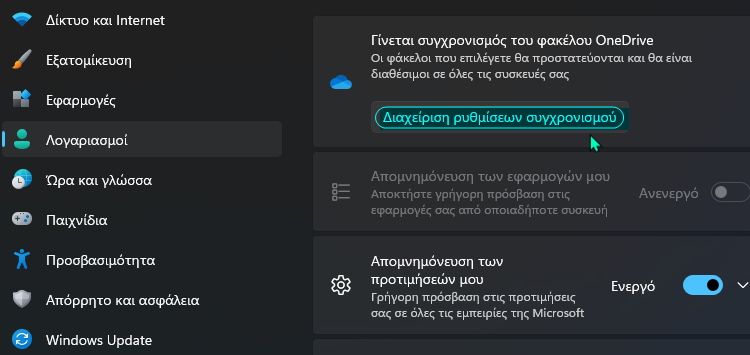
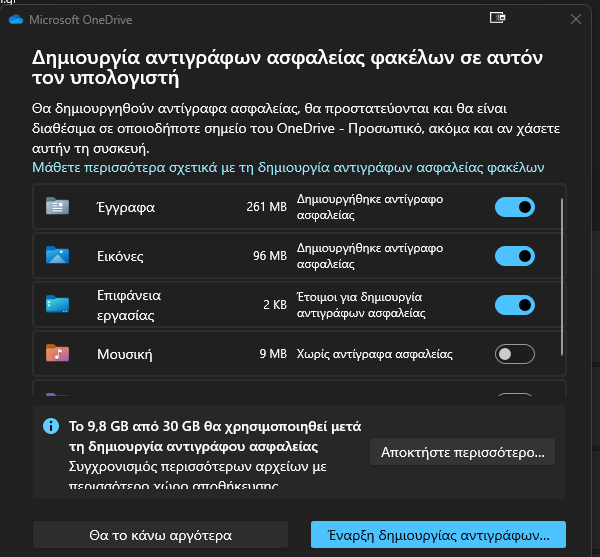
Τα ζητήματα στο αντίγραφο ασφαλείας και οι λύσεις
Αρχικά, καλό είναι να θυμόμαστε πώς η ενεργοποίηση της νέας εφαρμογής του Windows backup και γενικά ο συγχρονισμός των αρχείων στο OneDrive, δεν ενδείκνυται για αδύναμους υπολογιστές χαμηλής ισχύος, καθώς θα επιβραδύνει ακόμη περισσότερο το σύστημα.
Επίσης, πρέπει να αναφέρουμε ότι στο θέμα του backup των εφαρμογών, ενδέχεται να αντιμετωπίσουμε μερικά ζητήματα. Για παράδειγμα, μπορεί να μας εμφανιστούν κάποιες κόκκινες ενδείξεις για μερική δημιουργία αντιγράφων.
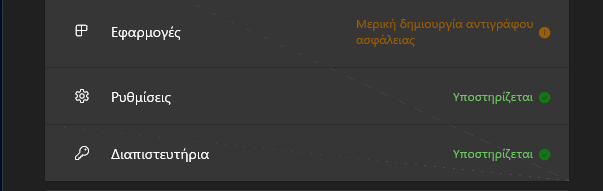
Επιπλέον, αν καταφέρουμε και δούμε κάποιες εφαρμογές, αυτές θα εμφανίζονται σε μια λίστα όπου πρέπει να κάνουμε διαδοχικά κλικ σε κάθε εφαρμογή για τη λήψη και την εγκατάσταση. Όμως, αυτό ισχύει μόνο αν πρόκειται για apps του Microsoft Store, και όχι για τις εφαρμογές τρίτων που έχουμε στο PC.
Με άλλα λόγια, η διαδικασία προϋποθέτει ότι ο υπολογιστής μας αποτελείται εξ ολοκλήρου από εφαρμογές της Microsoft που έχουν ληφθεί από το MS Store, αλλά ακόμη και τότε, δεν λειτουργεί όπως θα έπρεπε.
Παρ' όλα αυτά, τη λύση σε αυτό το ζήτημα μπορεί πάντα να μας τη δώσει το μικρό αλλά θαυματουργό εργαλείο του WingetUI που είναι στη γλώσσα μας. Μπορούμε με ένα κλικ να κάνουμε backup όλη τη λίστα των εφαρμογών που έχουμε στο PC, έτσι ώστε να μας τις εισάγει αυτόματα σε διαφορετικό PC.
Στη συνέχεια, με ένα κλικ το WingetUI θα ξεκινήσει αυτόματα την εγκατάσταση όλων των εφαρμογών που είχαμε εξάγει.
Winget UI: Το Απόλυτο Εργαλείο Που Όλοι Πρέπει Να Έχουμε Στο Windows PCΟι περισσότερες εφαρμογές στα Windows κυκλοφορούν τακτικά ανανεωμένες εκδόσεις από τους δημιουργούς τους, προσθέτοντας νέα χαρακτηριστικά, διορθώνοντας λάθη, και κλείνοντας κενά ασφαλείας. Αν όμως έχουμε … Συνεχίστε να διαβάζετε το Windows Backup: Η Χρήση Της Νέας Εφαρμογής Αντιγράφων Ασφαλείας Των Windows 11/10.
Ποια είναι η γνώμη σας για το νέο Windows backup;
Αν σας γεννήθηκαν απορίες, μπορείτε να μας γράψετε στις Ερωτήσεις. Εναλλακτικά, αν θέλετε να μοιραστείτε την άποψη σας για το θέμα, μπορείτε να μας γράψετε στα σχόλια στο σχετικό post του άρθρου στη σελίδα μας στο Facebook.